Ограничить редактирование защищенного документа Word 2010

Защита важных документов от любых внешних источников может быть чрезвычайно полезна. Иногда при написании документов возникает острая необходимость
Создание организационной диаграммы вручную — обременительная задача, поскольку приходится разбираться в лабиринтах различных организационных иерархий. Однако создать таблицу данных, содержащую учетные данные каждого сотрудника, включая данные о руководителях его групп и подчиненных, довольно просто, поскольку нужно лишь вводить большой, но простой объем данных. В этой статье мы покажем вам простой процесс создания организационной диаграммы в Visio 2010 путем импорта соответствующей таблицы данных об организационной иерархии из Excel.
Для начала откройте таблицу Excel 2010, содержащую иерархию организации. Для иллюстрации мы включили пример таблицы Excel со столбцами: «Имя», «Руководитель», «Должность», «Отдел» и «Телефон». Особое внимание мы уделим полю «Руководитель» , поскольку оно определяет иерархию руководства среди сотрудников. В поле «Руководитель» мы ввели имена сотрудников, которые руководят или руководят сотрудниками соответствующих отделов.
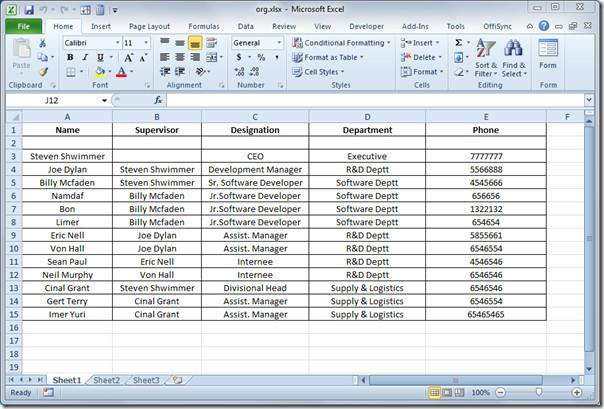
После создания таблицы Excel с организационной иерархией запустите Visio 2010 и создайте новый документ. Перейдите на вкладку «Вид», выберите «Надстройки» и в подменю «Бизнес» выберите «Мастер организационных диаграмм».
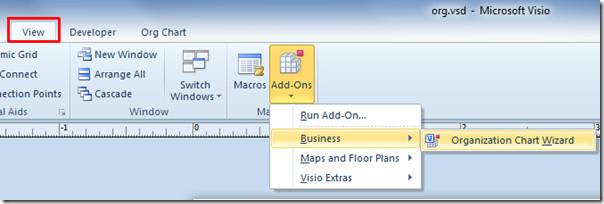
Откроется мастер создания организационной диаграммы. Мы собираемся импортировать таблицу Excel, поэтому включим опцию «Информация, которая уже сохранена в файле или базе данных» и нажмём «Далее».
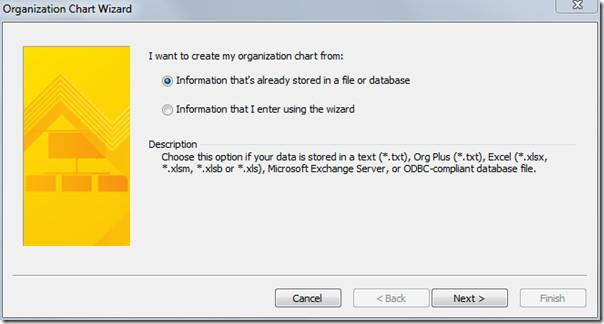
На этом этапе выберите вариант файла «Текст», «Org Plus (txt)» или «Excel» и нажмите «Далее», чтобы продолжить.
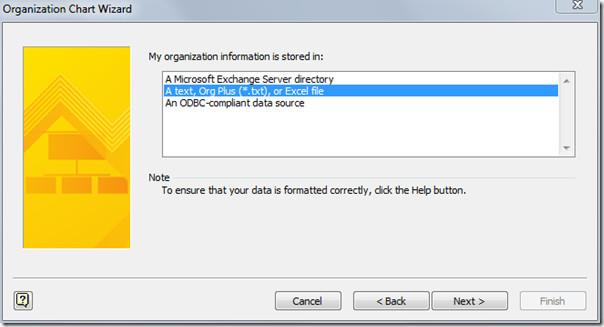
Теперь выберите файл Excel, который вы хотите вставить для создания организационной диаграммы. Нажмите «Далее», чтобы продолжить.
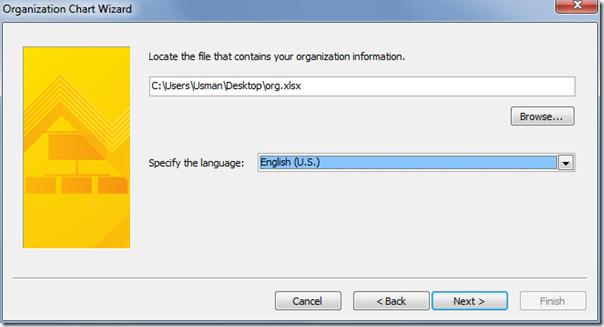
На этом этапе добавьте все поля в категорию «Отображаемые поля», кроме поля «Руководитель». При добавлении поля «Руководитель» диаграмма будет показывать, кто из сотрудников находится в подчинении. Это бесполезно, поскольку организационная диаграмма отображает иерархию, объясняющую взаимосвязь между сотрудниками.
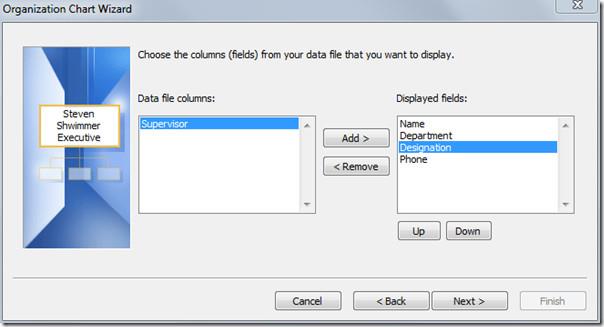
На этом этапе добавьте все поля Excel в категорию полей «Данные формы» и нажмите кнопку «Далее», чтобы продолжить.
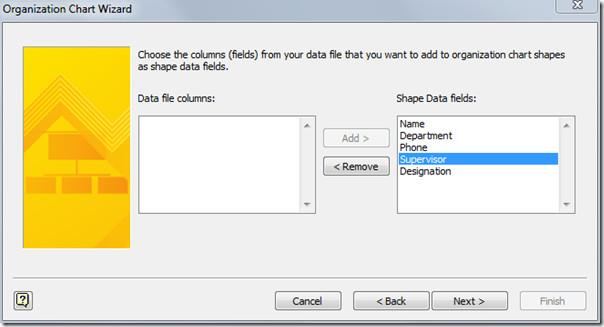
Теперь включите опцию мастера для автоматического разбиения моей организационной диаграммы на страницы и в поле «Имя вверху страницы» введите имя генерального директора и нажмите «Готово», чтобы завершить работу мастера.
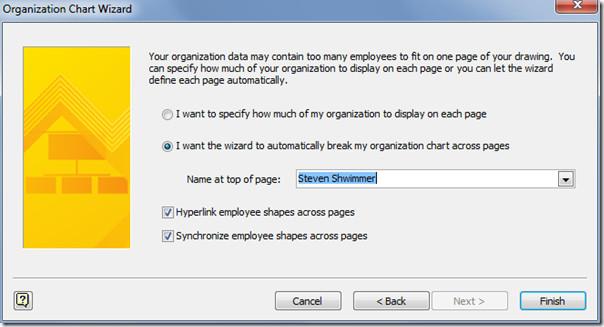
Система быстро создаст организационную структуру, в которой наверху будет отображаться имя генерального директора, а остальные его подчинённые будут соответствовать заданной иерархии. Как показано на скриншоте ниже, у генерального директора есть три подчинённых и три отдела, которые он контролирует. Непосредственные подчинённые генерального директора также контролируют различные отделы и сотрудников, и так далее.
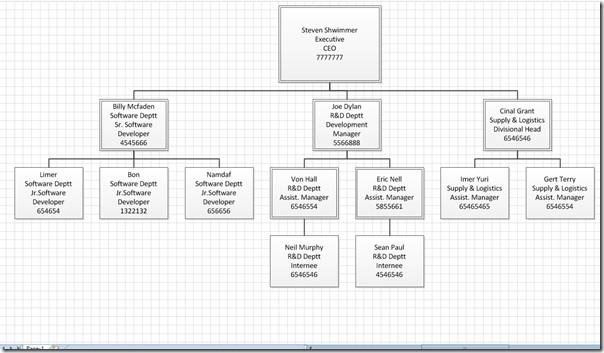
Перейдите на вкладку «Организационная диаграмма», где вы увидите несколько вариантов настройки организационной диаграммы в соответствии с вашими потребностями. В группе «Макет» можно изменить общий макет диаграммы тремя способами, поддерживающими древовидную структуру: горизонтально, вертикально и рядом. В группе «Упорядочить» можно упорядочить данные диаграммы, используя различные параметры, и перемещаться по ним. В группе «Изображение» можно вставить изображения сотрудников, руководителей групп, генерального директора и т. д.
Вы также можете задать параметры синхронизации из группы синхронизации, а в группе «Организационные данные» вы можете импортировать/экспортировать данные из файлов, а также настраивать другие параметры отображения.

Для изменения должности/обозначения сотрудника щелкните правой кнопкой мыши по полю и выберите Изменить тип должности.
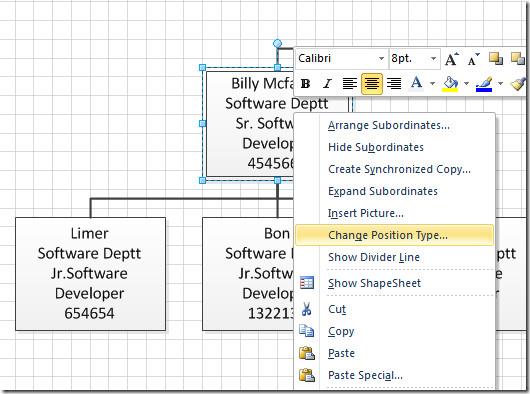
Откроется диалоговое окно «Изменение типа должности», укажите должность сотрудника и нажмите «ОК», чтобы изменить ее.
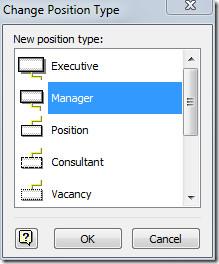
Перейдите на вкладку «Дизайн», где вы увидите две основные группы: «Темы» и «Фоны». В группе «Темы» выберите подходящую тему для организационной диаграммы, а в группе «Фоны» — фон для области диаграммы.

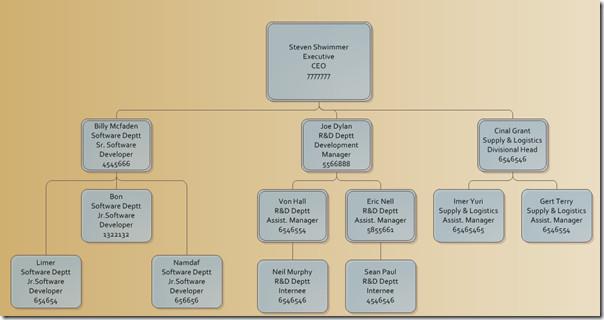
Если вы хотите добавить новую должность в организационную диаграмму, вы можете легко вставить её с помощью левой боковой панели, содержащей несколько фигур организационной диаграммы. Для сохранения древовидной структуры перетащите фигуру на должность, для которой нужно добавить нового подчинённого.
Например, для вставки должности в отделе программного обеспечения , которым руководит Бон (имя руководителя группы), перетащите фигуру должности на поле с учетными данными Бона , новая должность будет автоматически дополнена должностью подчиненного Бона, как показано ниже.
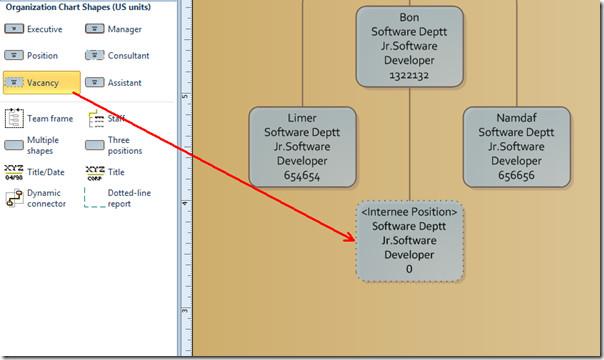
Вы также можете ознакомиться с ранее рассмотренными руководствами по созданию шаблона в Visio 2010 и включению панели поиска в Visio 2010 .
Защита важных документов от любых внешних источников может быть чрезвычайно полезна. Иногда при написании документов возникает острая необходимость
Одним из преимуществ системы управления реляционными базами данных, такой как Access 2010, является простая настройка таблиц и связей с ограничениями, что позволяет
В MS Access функция IIF возвращает одно значение, если указанное условие имеет значение ИСТИНА, или другое значение, если оно имеет значение ЛОЖЬ. Функция IIF
Диаграммы и графики — отличный способ представления данных. Microsoft Excel 2010 предлагает практически все типы диаграмм и упрощает их построение.
Интервалы очень важны при создании документов, поскольку они влияют на их внешний вид и презентабельность. Вы можете легко увеличить или уменьшить их.
Пакет приложений Microsoft Office обеспечивает самый простой способ настройки ленты, вкладок и панели быстрого доступа, но что делать, если вам нужно установить новую копию
Выполнять различные операции в Access не так-то просто, поскольку СУБД (система управления реляционными базами данных) требует особого синтаксиса и ограничений.
Почти каждый документ содержит такую информацию, как: скрытый текст, информация об объекте, личная информация (идентифицирующая информация: имя автора) и др.
Диаграммы — одна из самых важных функций Excel, но иногда их нужно использовать по-другому. Мы попробуем создать сравнительную гистограмму.
Мы обычно храним данные в нескольких рабочих листах, чтобы проверять данные для каждого экземпляра и просматривать их по отдельности, но было бы здорово объединить все




![Экспорт/импорт параметров ленты и панели быстрого доступа [Office 2010] Экспорт/импорт параметров ленты и панели быстрого доступа [Office 2010]](https://tips.webtech360.com/resources8/r252/image-8447-0829093801831.jpg)



